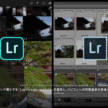iPhone/iPadで写真をまとめて削除する「Workflow」を作ってみた【iOS】
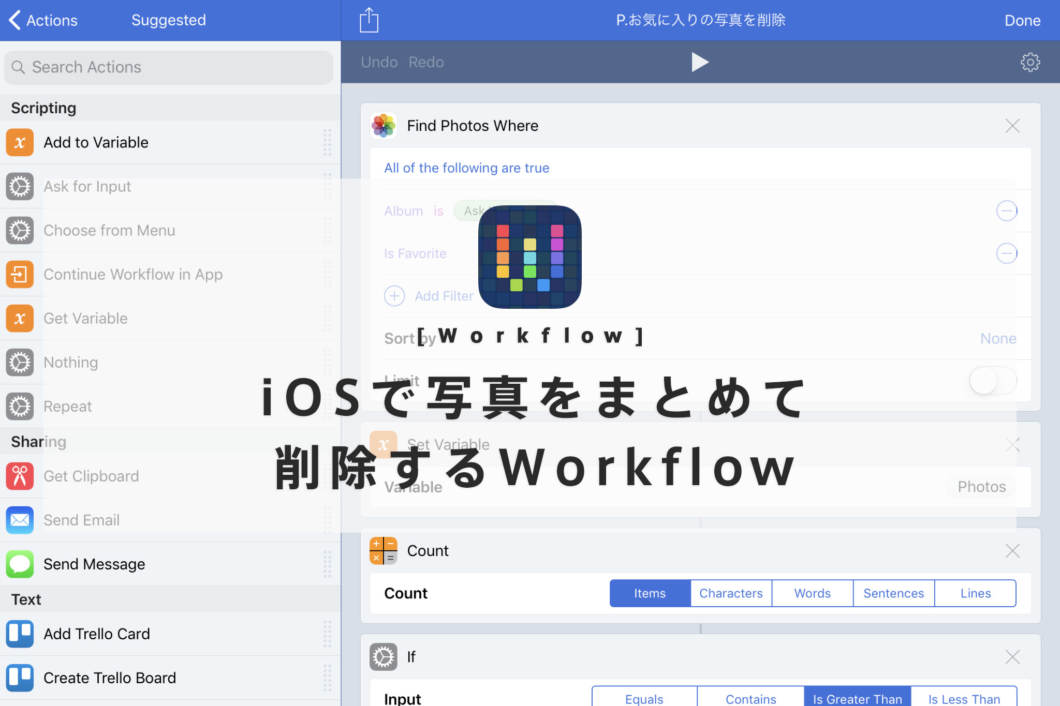
全国のiPadな皆様こんにちは。
今回は私がいつも使っているiPad内の写真をパパっと削除する方法を紹介したいと思います。
「お気に入り」と「Workflow」を使って削除する
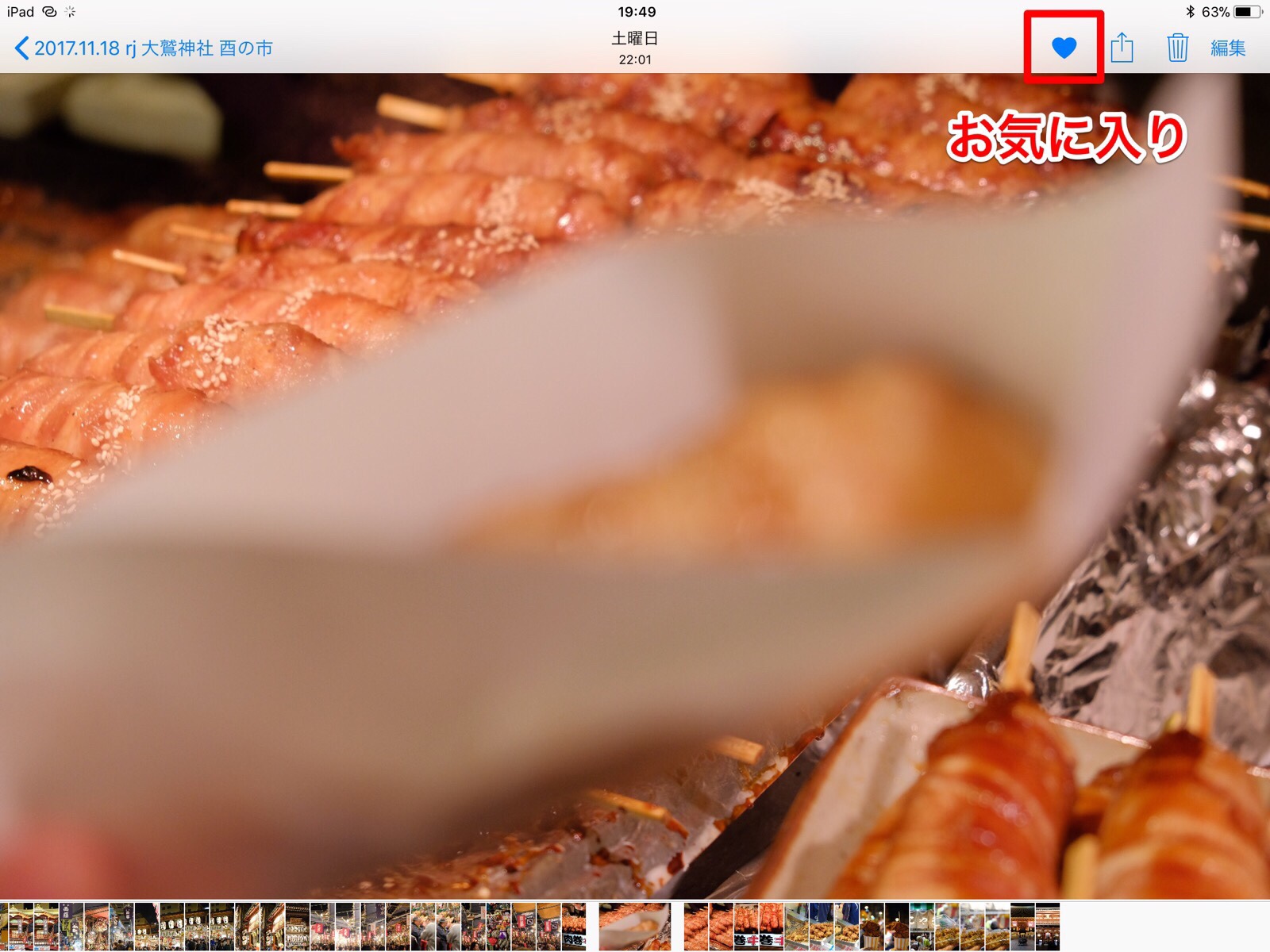
写真アプリのハートボタン。「お気に入り」機能って使ってますか??
私はこれを削除フラグとして使用しています。
iOSの写真アプリでは、通常写真を削除するときに、
- 削除ボタンを押す
- 削除の許可
と言った2つの行程を挟みます。
削除するのが数枚程度であればいいですが、私のような1日に数百枚の写真を撮り、削除する写真が数十枚に及ぶときは1枚ずつ選択する作業は面倒くさくて仕方がありません。
一覧から選択して削除もいいですが、一覧画面のサムネイルは小さすぎて似たような写真を間違えて消してしまったりと苦労がたえません
そんな時に普通は「お気に入り」で使う機能を最初だけ削除フラグとして活用し、まずは分かりやすい写真だけをぱぱっとワンタッチでお気に入りに設定し、最後にささっとまとめて削除して時間と手間を圧縮してしまおうという試みです。
iOSの自動化アプリ「Workflow」
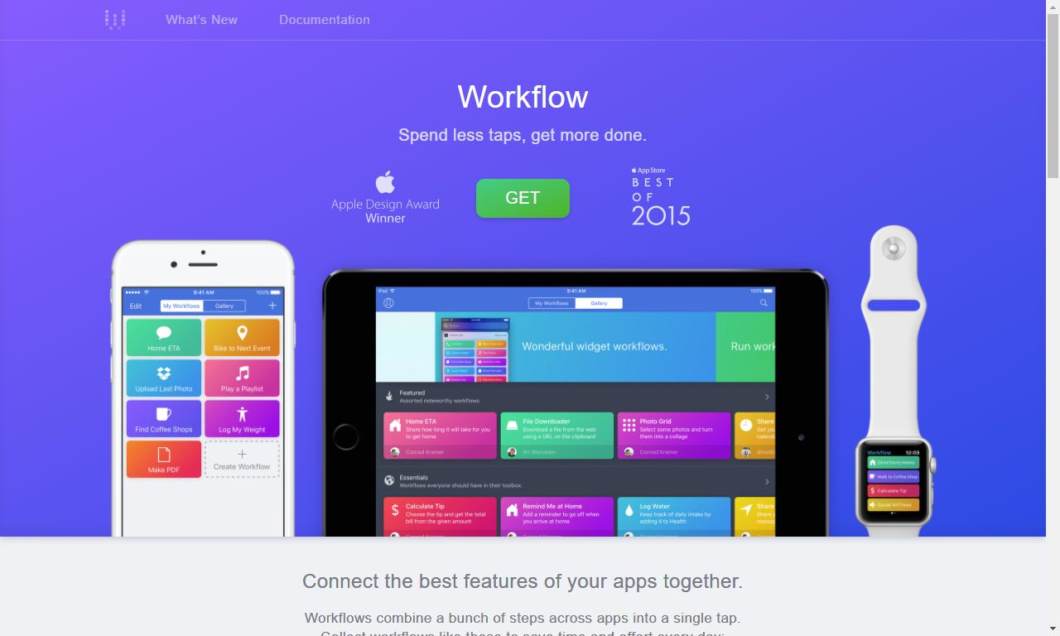
「Workflow」の紹介を簡単にすると「Workflow」はiOSの自動化アプリです。
アプリ内に用意されている様々な「アクション」を繋ぎ合わせて名前の通り「ワークフロー」を作り、作った「タスク」を実行することで様々処理を実現するアプリになります。
先日まとめて写真をリサイズするアプリに「バッチリサイズ2」をすすめましたが、Workflowの方が柔軟に処理を設定できるので私はこちらを使っていたりします。
ちなみにこのアプリは2015年にAppleが買収したアプリです。無理くり動かしているわけではないので安心して使っていけるアプリです。写真もそうですが、いろんな便利なワークフローが公開されているので興味のある方はぜひ調べて見て下さい!
Workflowを仕込む
まずはWorkflowを仕込んでいきます。
インストールしていない方はアプリのインストールから始めましょう!このアプリはAppleが買収したおかげで無料で使えるのでご安心を!
「Workflow」を作成する
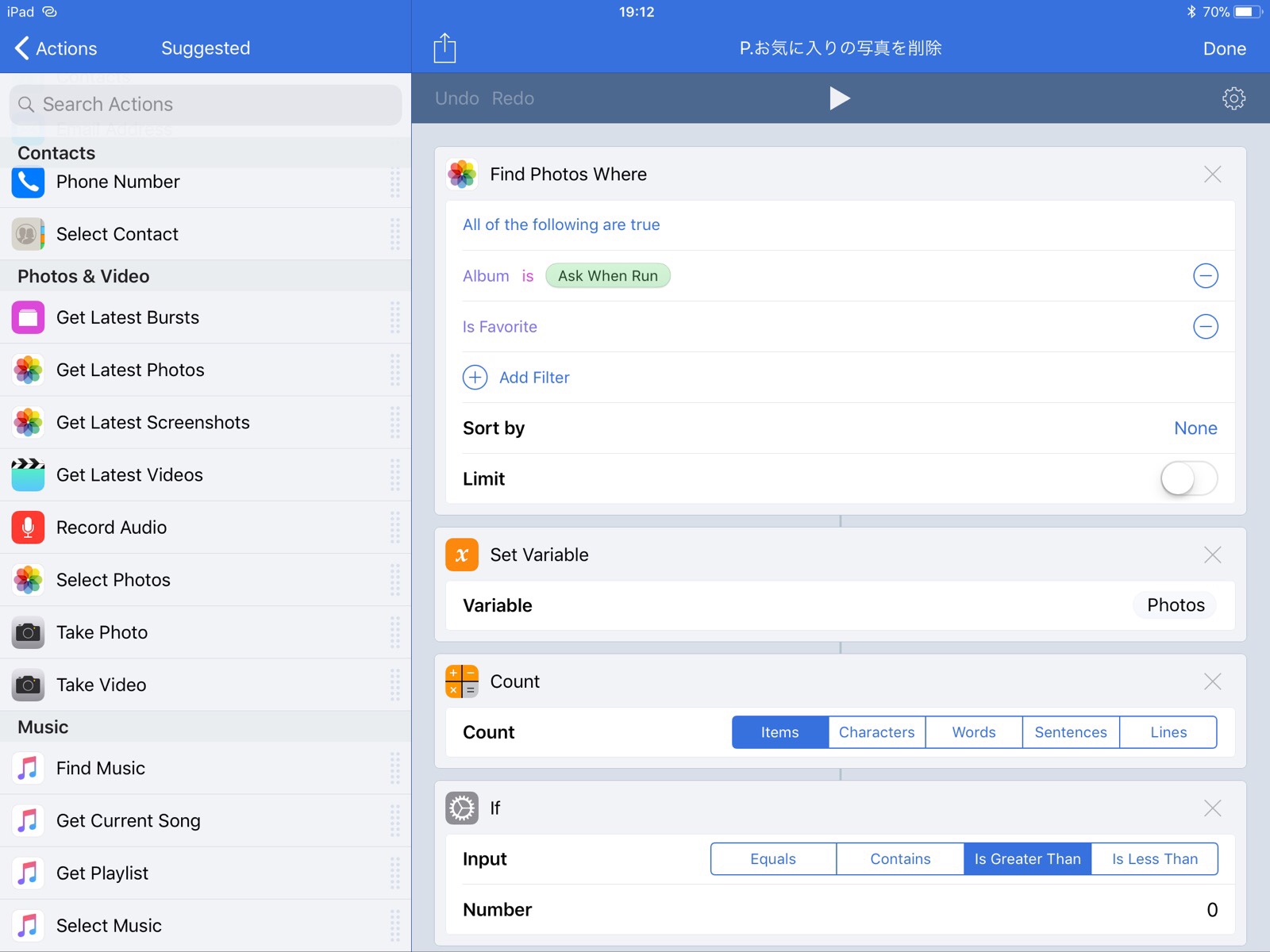
削除するためのWorkflowは超簡単です。
- 「Find Photos Where」といった写真を見つけるアクションを使い、「アルバムを指定」して「お気に入り」の写真だけを抽出
- 「Delete Photos」という写真を削除するアクションを実行する
といった2つのアクションを使ったWorkflow作成します。
とはいえ自分で作らなくて全然OKです。下記にWorkflowを用意したので、アプリをインストールした状態でリンクを踏んで登録してください。
実際に写真を削除してみる
1. iPadに写真を読み込み「アルバム」に保存

まずは写真を読み込みます。
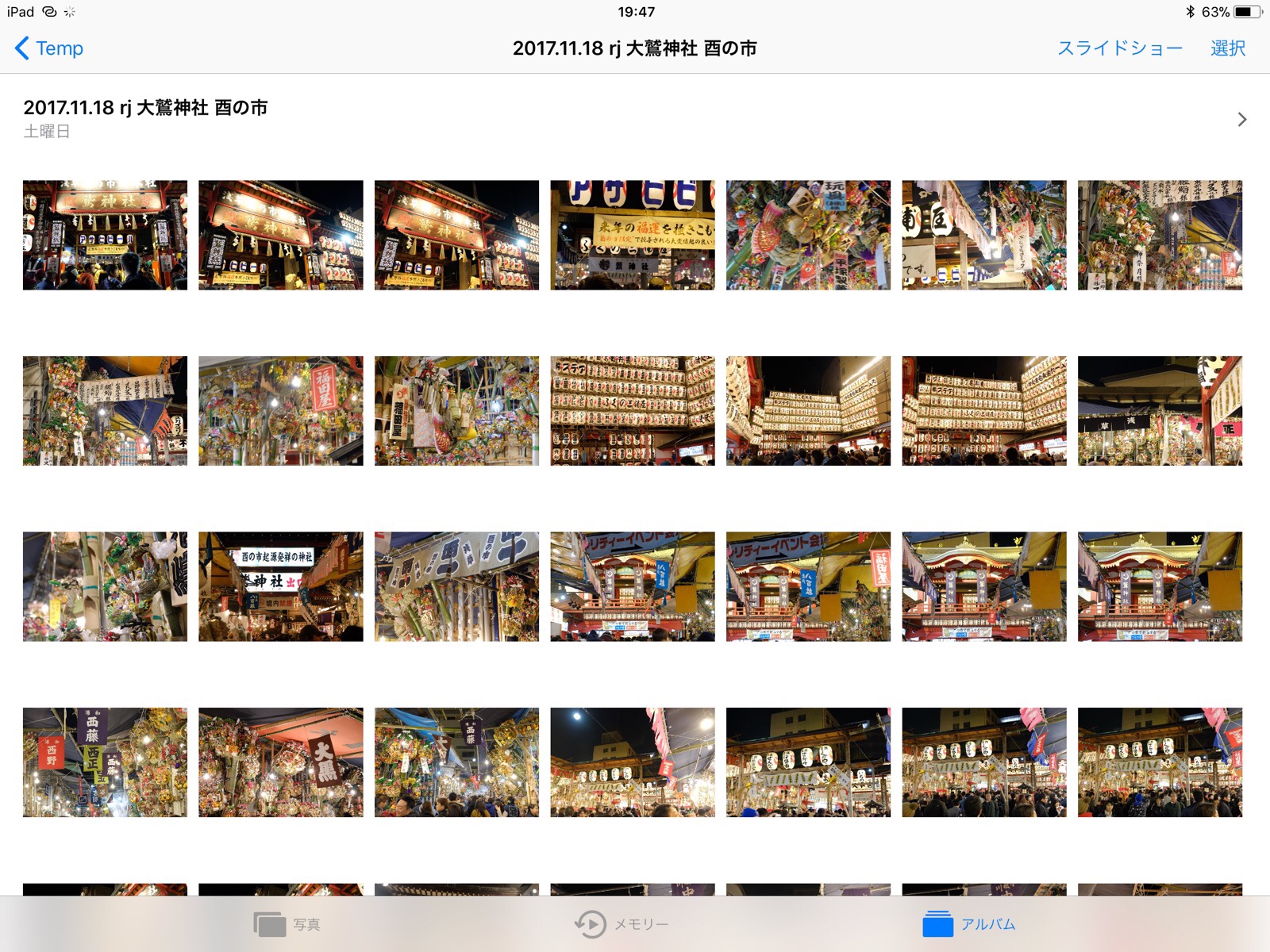
読み込んだ写真を適当な「アルバム」に保存します。
今回のWorkflowでは、アルバム内の写真が対象になるので、作業ができれば「最後に読み込んだファイル」のアルバムでも大丈夫です。自分の分かりやすい場所で作業を行いましょう!
2. いらない写真をお気に入りにする
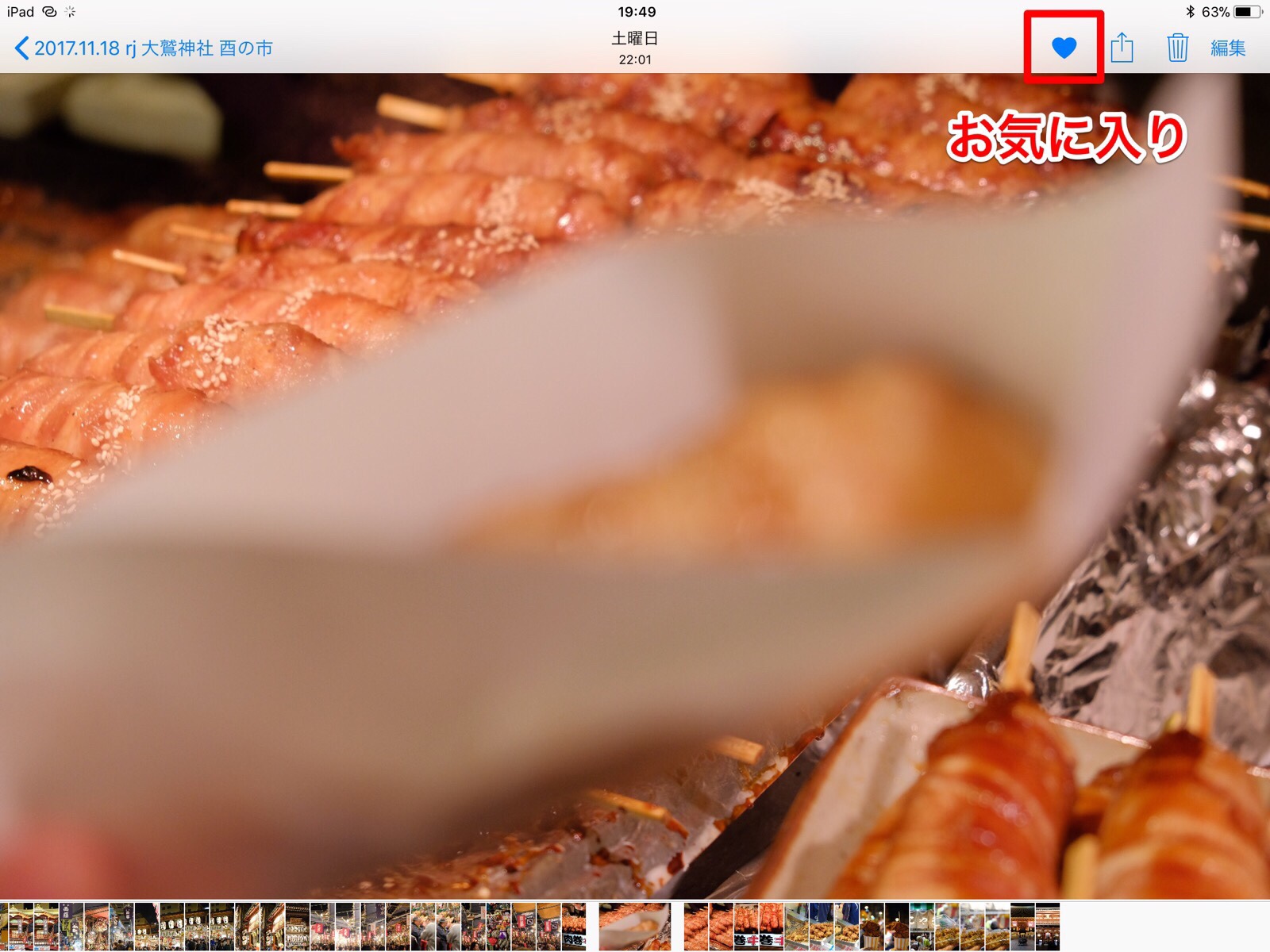
ささっと写真を確認して、明らかにいらない写真をお気に入りに登録します。左手で写真を送りながら、右手orペンで選択すると高速です。
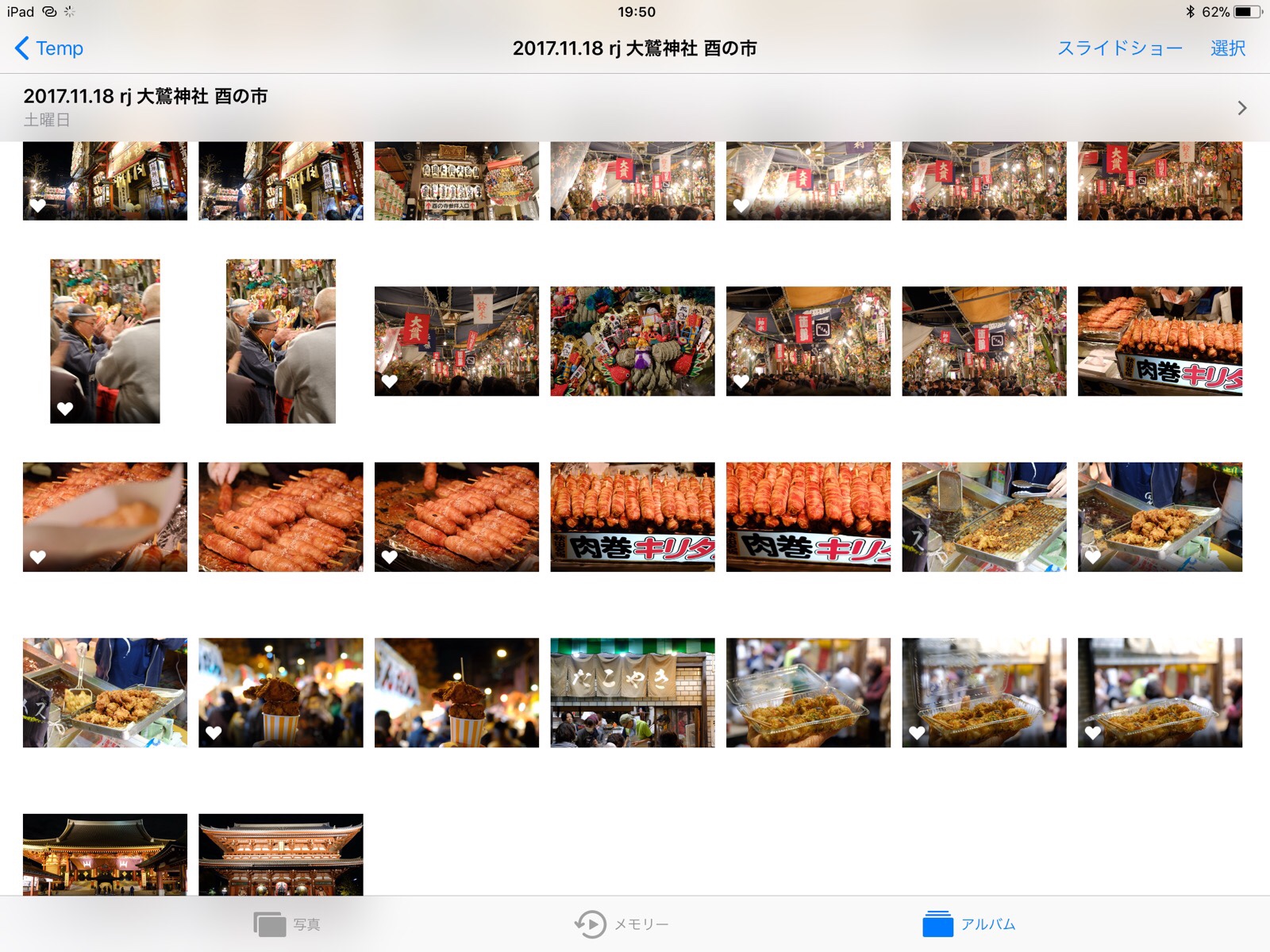
一覧で見ると、お気に入りの写真は写真の左下にハートのアイコンがつきます。
3. Workflowを実行して削除する
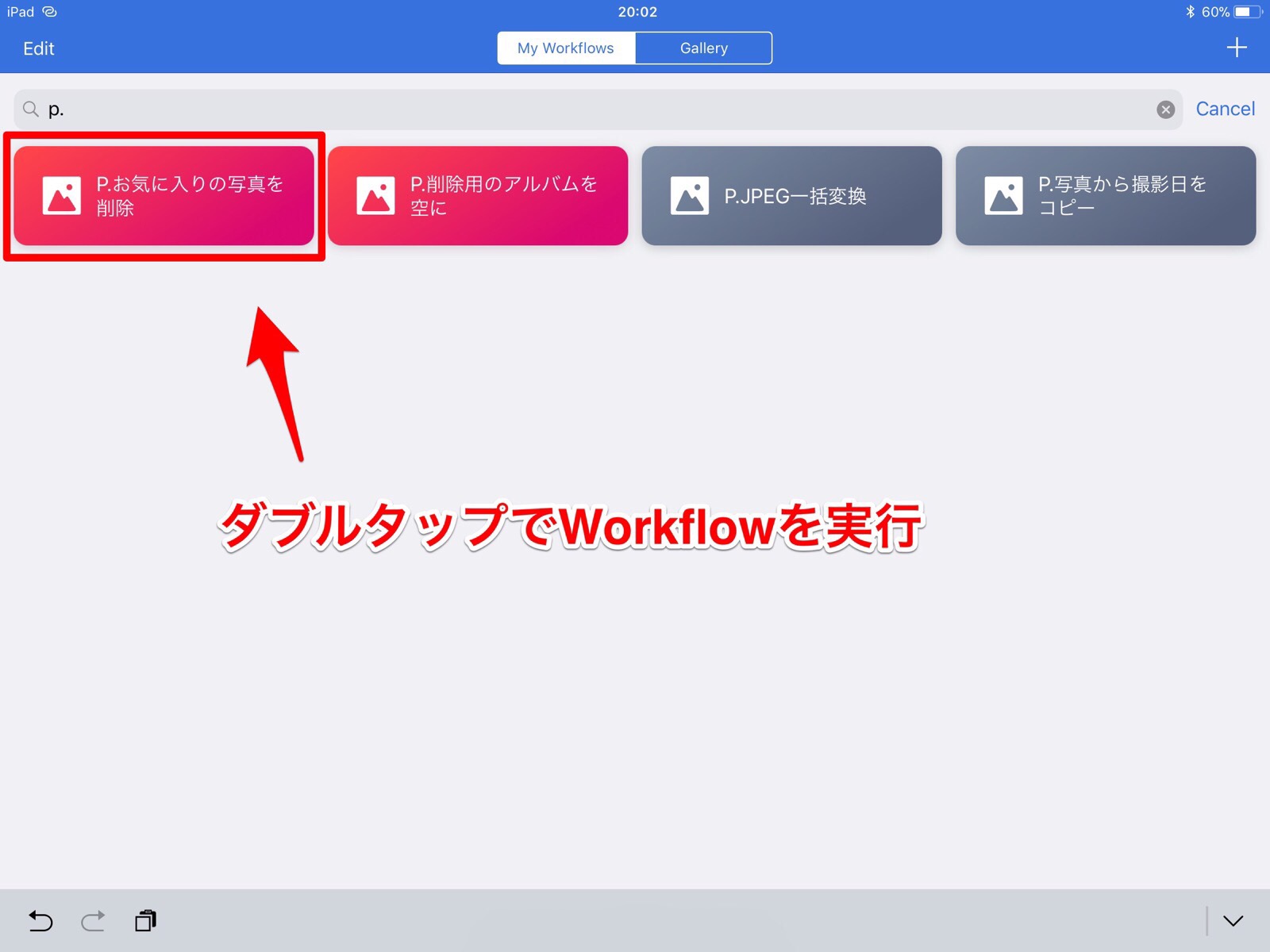
先程作ったWorkflowをダブルタップで実行します。

処理を実行するアルバムを求められますので、アルバムを指定します。
「最後に読み込んだ写真(LastImport)」も選択出来るようになっているので、アルバムを作らなくても簡易的にまとめて削除を行えます。
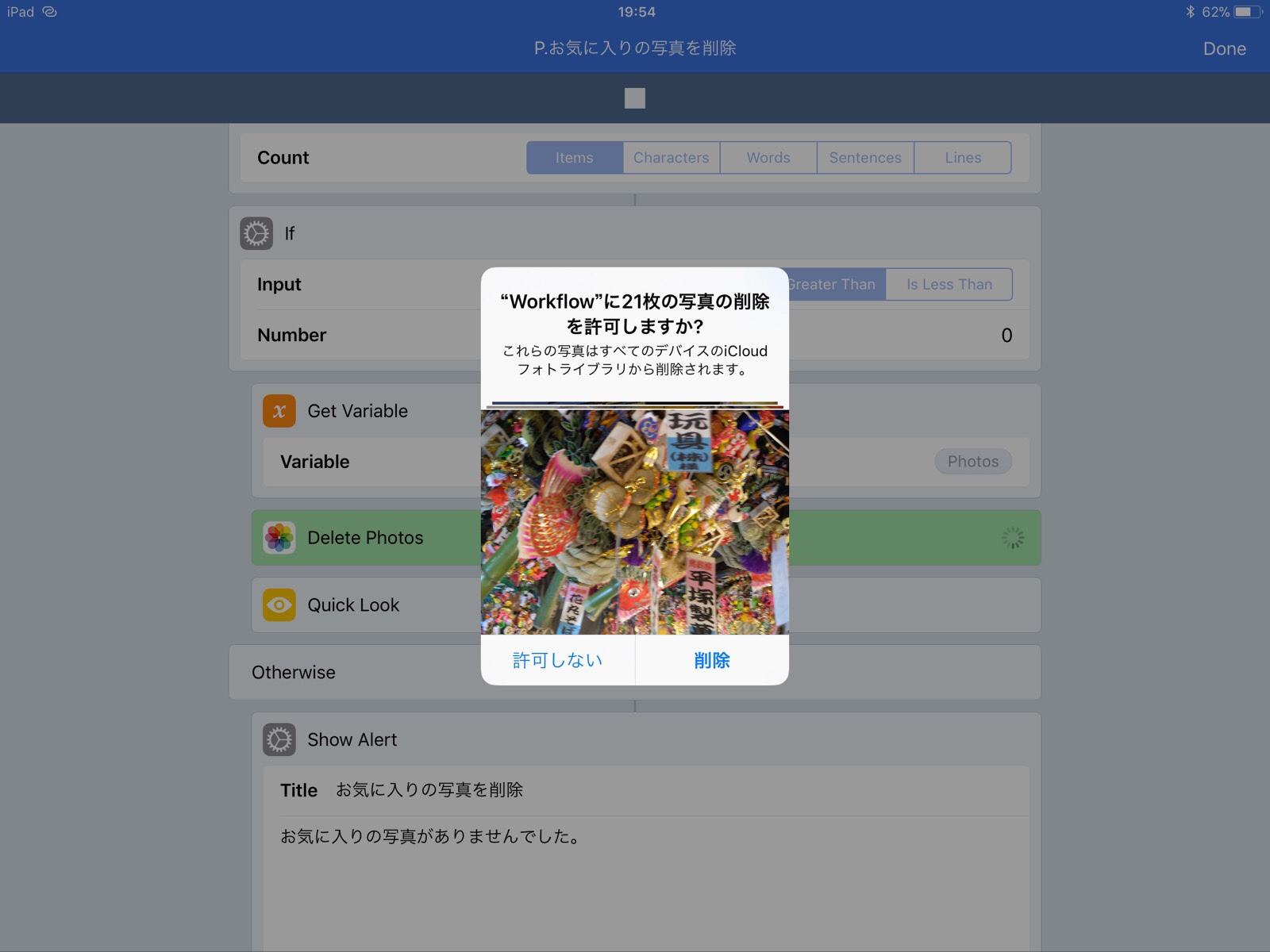
最後に削除を許可するかどうかの確認が行われます。アルバムを再度確認し「削除」を押せばOKです。
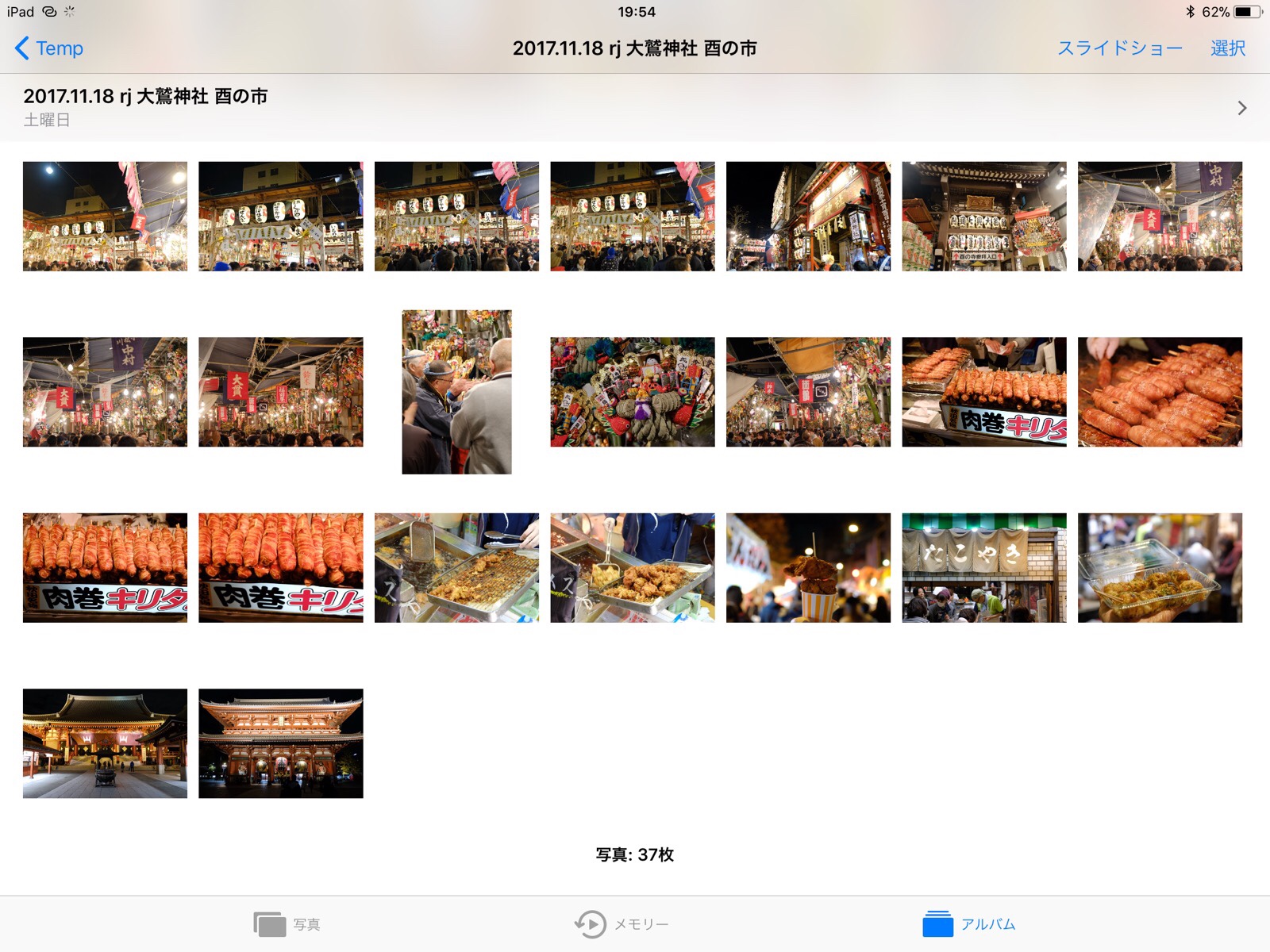
アルバムがすっきりしましたね!
一度削除してしまえば後は普通に「お気に入り」を使って大丈夫です!
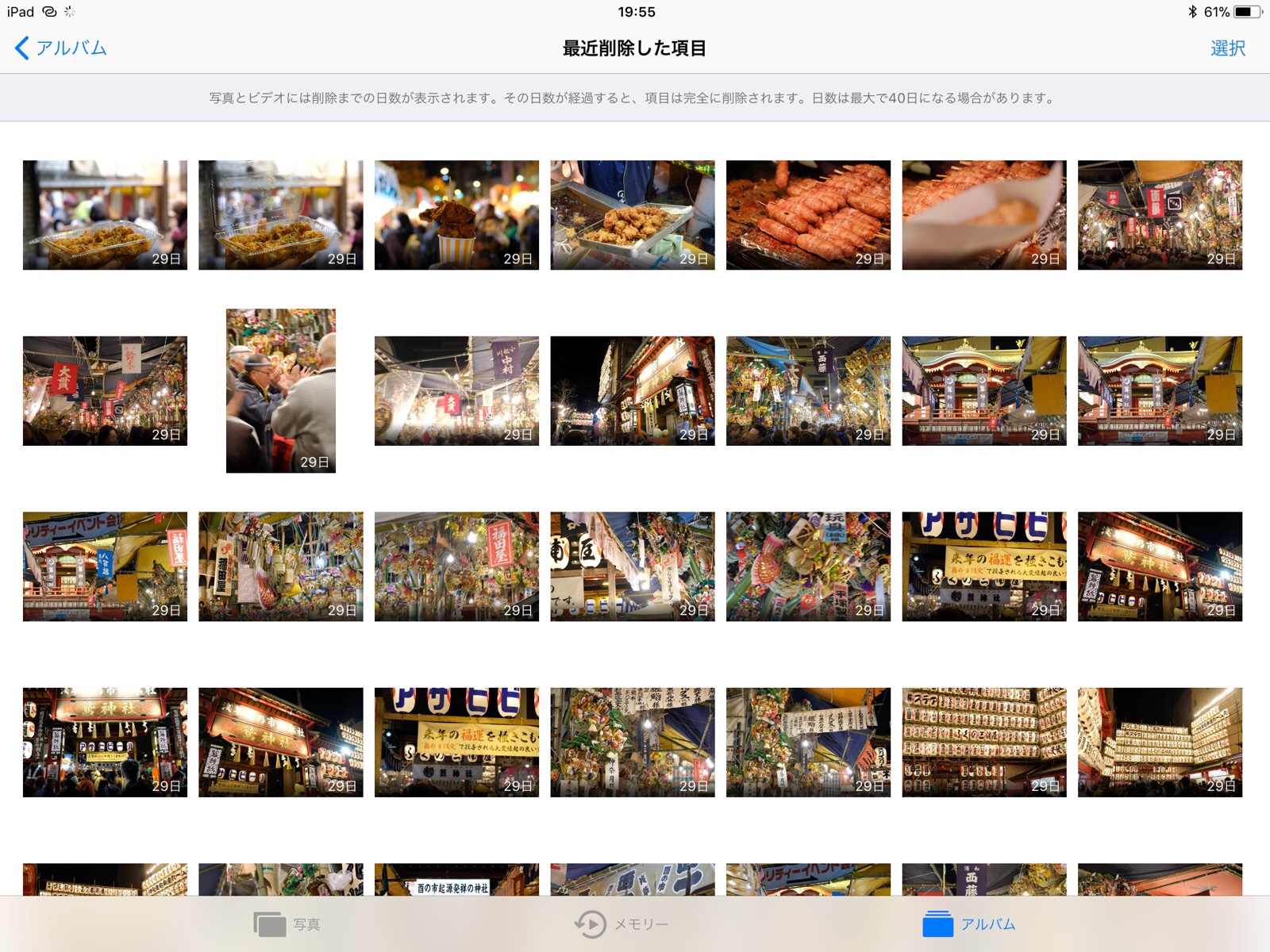
削除した写真は「最近削除した項目」に残っているので、間違えてしまった場合でも安心です。
今回のまとめ
今回のWorkflowは、細かく選別する手段ではないですが、大まかに写真を選ぶ時に効果を発揮する方法だと思います。
Workflowのフィルターを変更すれば特定のアルバムにいれた写真だけを削除することができたり、慣れていない方でも簡単に変更できるようになっています。
今回のWorkflowを作るにあたって、最初はお気に入りじゃない写真を削除していたんですが、誤操作して全ての写真を削除する恐ろしさと、とりあえず残しておきたい写真もお気に入りにしなければいけない手間を考えて現在の形に変更しました。アプリを入れて最初の方に作ったWorkflowですが、以外と重宝しているお気に入りのWorkflowです。
写真用に作成したWorkflowも、数が溜まってきたのでこつこつ公開して行きたいと思います!